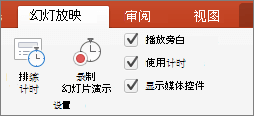- ppt插入图表:枝叶繁茂的树形图PPT模板
- ppt怎么把两个动画效果合在一起:这些惊爆人眼球的PPT数字动画都是怎么做出来的?
- ppt素材大全免费:组织架构图之上下等级图形PPT素材下载
- ppt背景图片设置:PPT如何添加背景图片
下面的是PPT教程网给你带来的相关内容:
ppt设置放映时间:PPT白如何做一个倒计时动画,这篇文章能帮助到你
Holle!大家好,我是大祥,春节的脚步不知不觉就进入倒计时了。
刚好自己最近在做一个PPT倒计时动画ppt设置放映时间,今天不妨来聊聊吧,虽然倒计时动画可以在网上搜出一大把,但话又说回来,命运还是要掌握在自己的手里比较踏实。
毕竟自己会了,想怎么做就这么做,比如PPT的数字字体和背景我们可以随便改。像下面这些数字的样式。
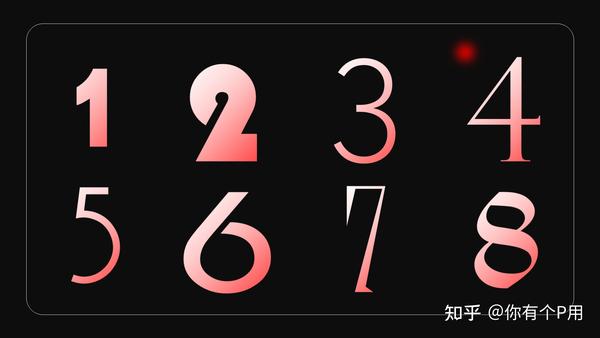
其实用PPT制作倒计时动画很简单,对于很多小白来说,一看就会了,不信你往下看。
末尾有模板和质感背景图片福利哦
1)
①输入数字3-给数字3添加进入动画-进入动画选择「基本缩放」
②再导入背景至于底层
③这时候数字就有了最基本的动画形态
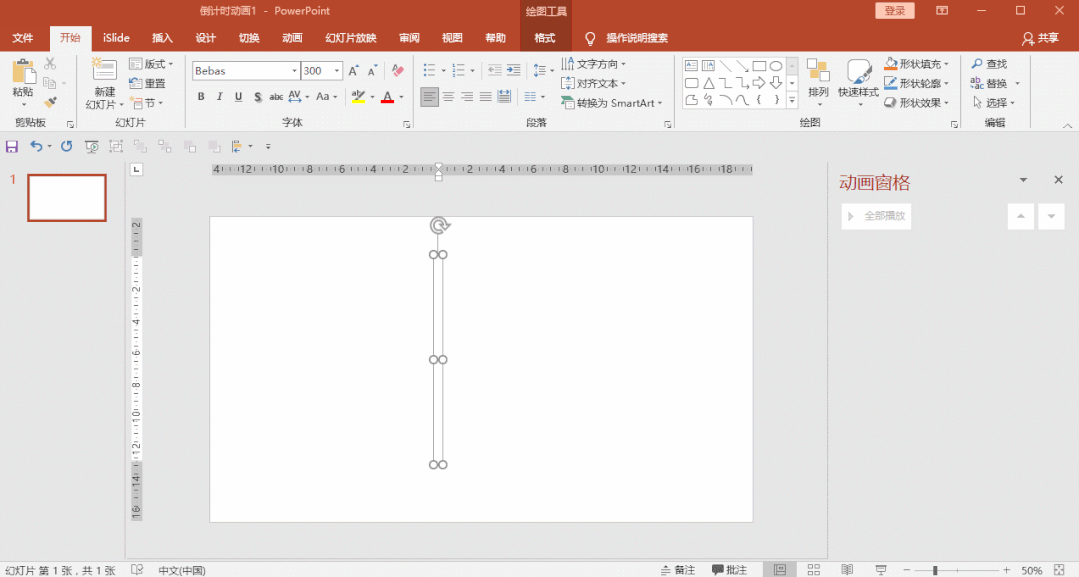
倒计时动画其实每个数字的动画原理都一样,所以只要复制出来,改掉数字即可。
2)
①复制2份(如果是5个倒计时,那就在复制4份)

②切换-切换方式「设置自动切片时间」
③1秒
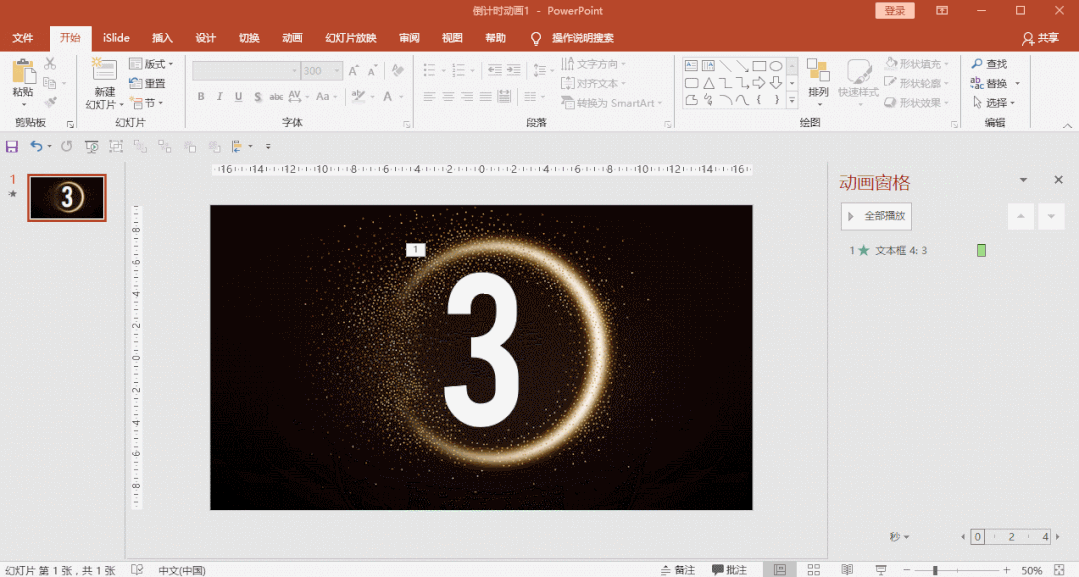
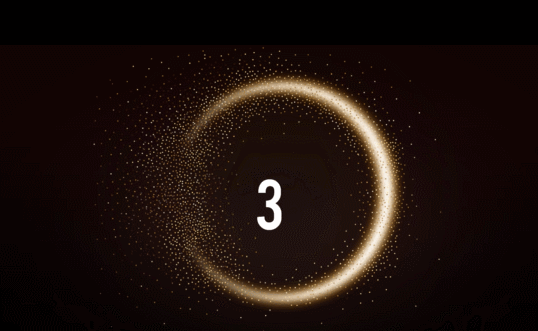
说2步就2步ppt设置放映时间:PPT白如何做一个倒计时动画,这篇文章能帮助到你,一个基础简单的ppt倒计时动画就这样做出来了,简单吧。
这个动画样式其实可以有很多种,上面是基本缩放的「缩小」效果,还有像下面这种把基本缩放的效果选项选择成「放大」效果的。
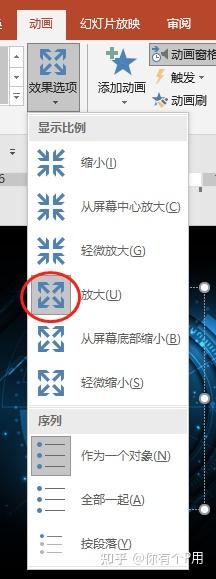
这时候,数字是从大(外面)到小(里面)的动画形态

上面是最基础的倒计时动画,而同样是倒计时动画,下面这个粒子可能要费一些时间了,是利用PPT新功能「平滑动画」做出来的。
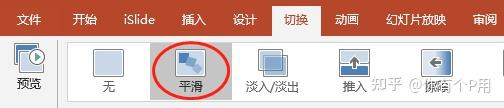
2019年版本之后才有
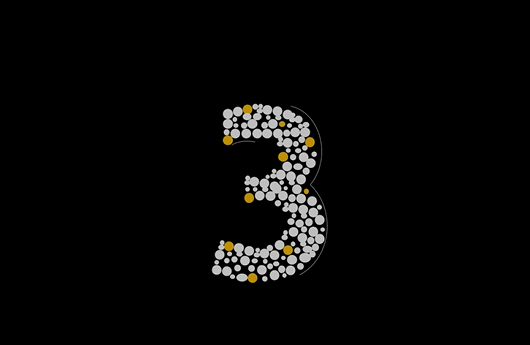
一个一个画出来,要有一点耐心
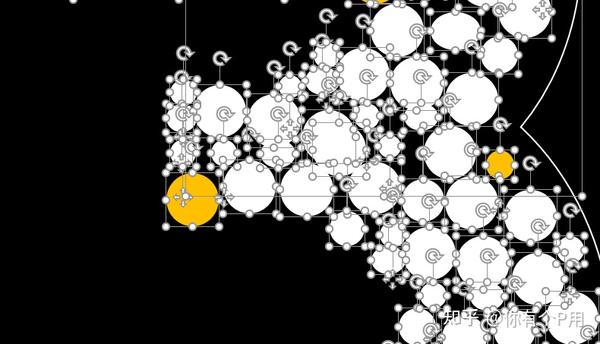

其实原理也很简单,复杂的是绘制过程,我来简单说说,制作过程我就不搬上来,简直太费脑了,倒计时321。
①我们先输入一个数字3,然后把画好的圆形(如上)一个一个的去填充数字3。②然后在复制一份,把填充成3形状的圆形在重新排列成数字2,切换设置成平滑。
以此类推,这个动画就做成了,有兴趣的P友可以去试一下,但!要有耐心
另......
人靠衣装马靠鞍,数字再怎么变化依然只是数字,还要更好的绿叶去衬托,而这绿叶就是背景。
下面这些是我素材库中的精美背景,需要的自取哦







.....
总共60多张背景图,我就不一一列举了哦,好了,今天的内容这么多了,需要的自己拿吧
感谢你支持pptjcw.com网,我们将努力持续给你带路更多优秀实用教程!
上一篇:ppt设置动画播放顺序:怎么设置ppt中图片的播放顺序(ppt图片怎么调出场顺序) 下一篇:ppt介绍开场白:深圳演讲口才 当众演讲这样做开场白,一石激起千层浪!
郑重声明:本文版权归原作者所有,转载文章仅为传播更多信息之目的,如作者信息标记有误,请第一时间联系我们修改或删除,多谢。